โทรศัพท์พับได้ล่าสุด – มองให้ลึกถึง Samsung Galaxy Z Fold 5

คุณกำลังมองหาซื้อโทรศัพท์ที่สามารถพับได้อยู่หรือเปล่า? มาค้นหาว่า Samsung Galaxy Z Fold 5 มีอะไรบ้างที่น่าสนใจ.

โหมด Android Picture in Picture (PiP) เป็นคุณสมบัติพิเศษที่ช่วยให้คุณดูวิดีโอในหน้าต่างซ้อนทับขนาดเล็กที่มุมของหน้าจอขณะที่คุณข้ามจากแอปหนึ่งไปยังอีกแอปหนึ่ง ด้วยวิธีนี้ คุณสามารถดู Netflixหรือค้นหาบางอย่างบน Googleในขณะที่แชทกับเพื่อนในแอปอื่นได้โดยไม่ตั้งใจ
คุณลักษณะนี้ซึ่งส่วนใหญ่ใช้สำหรับการเล่นวิดีโอพบได้ในสมาร์ทโฟน Androidที่ใช้ Android Oreo และระบบปฏิบัติการเวอร์ชันที่ใหม่กว่า
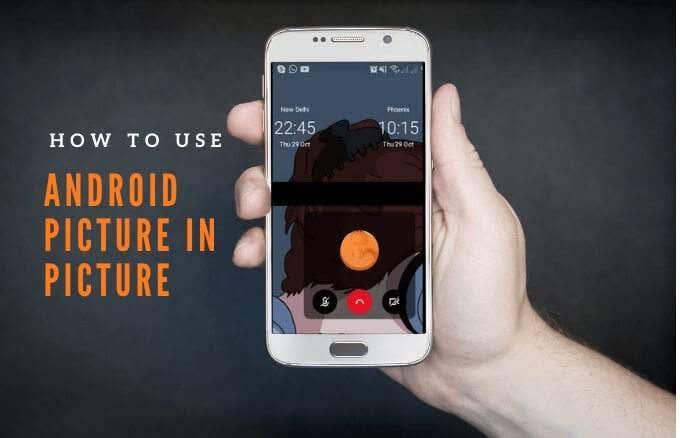
เราจะอธิบายวิธีการทำงานของรูปภาพ Android ในโหมดรูปภาพและวิธีใช้งานบนสมาร์ทโฟนหรือแท็บเล็ตของคุณ
ภาพซ้อนภาพทำงานอย่างไร
PiP เป็นคุณสมบัติอำนวยความสะดวกที่มีประโยชน์เมื่อคุณเริ่มดูวิดีโอบนแอพที่เข้ากันได้และต้องการทำงานหลายอย่างพร้อมกัน
เมื่อคุณแตะปุ่มหน้าแรกบนโทรศัพท์ วิดีโอจะย่อเป็นมุมมองภาพขนาดย่อซึ่งยังคงวางอยู่บนหน้าจอของคุณ ด้วยวิธีนี้ คุณสามารถดูวิดีโอของคุณต่อไปในขณะที่ใช้แอปอื่นโดยเปิด PiP
นอกจากนี้ คุณยังสามารถซูมเข้าหรือออกและปรับขนาดต่างๆ ได้ตามสิ่งที่คุณทำบนโทรศัพท์
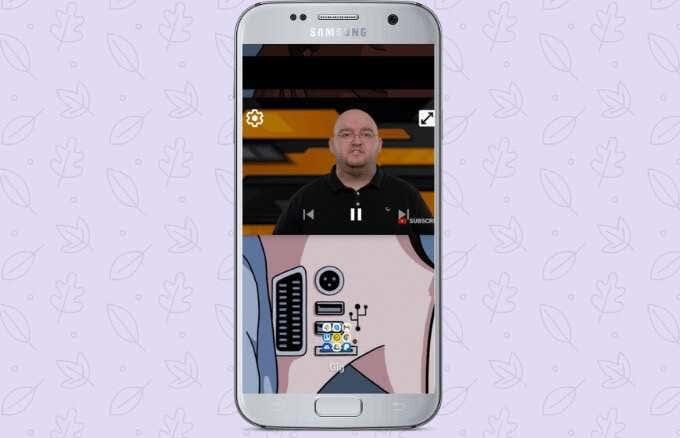
หากหน้าต่างเข้ามาขวางทาง คุณสามารถลากหรือปัดหน้าต่างไปยังส่วนต่าง ๆ ของหน้าจอเพื่อวางภาพขนาดย่อและเล่นต่อบนแอพอื่น ๆ เสียงจะยังคงเล่นต่อไป และคุณสามารถใช้แท็บเพื่อดึงหน้าต่างออกอีกครั้ง
โหมด Picture in Picture ของ Android ไม่สามารถใช้ได้กับทุกแอพ แต่คุณสามารถตรวจสอบเว็บไซต์ของผู้พัฒนาแอพเพื่อดูว่าโปรแกรมรองรับฟังก์ชั่นนี้หรือไม่ แอพบางตัวที่รองรับโหมด PiP ได้แก่ Google Chrome, YouTube Premium , Google Maps, YouTube TV , Netflix, Google Movies & TV, Facebook, Instagram, WhatsApp (วิดีโอแชท), Google Duo, VLC, Hulu และ Pocket Casts (วิดีโอ พอดคาสต์)
วิธีใช้รูปภาพ Android ในโหมดรูปภาพ
ก่อนใช้โหมด Android PiP ให้ตรวจสอบว่าแอป Android ทั้งหมดของคุณอัปเดตแล้ว จากนั้นทำตามขั้นตอนด้านล่างเพื่อเปิด ใช้งานรูปภาพในโหมดรูปภาพ
หมายเหตุ : หากอุปกรณ์ของคุณใช้ Android Oreo (8.0) ขึ้นไป โหมด PiP จะถูกเปิดใช้งานตามค่าเริ่มต้น
สำหรับคำแนะนำนี้ เราใช้โทรศัพท์ Android ที่ใช้ Android Pie
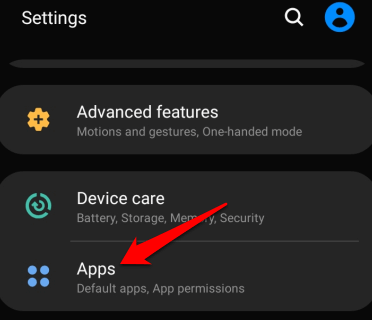
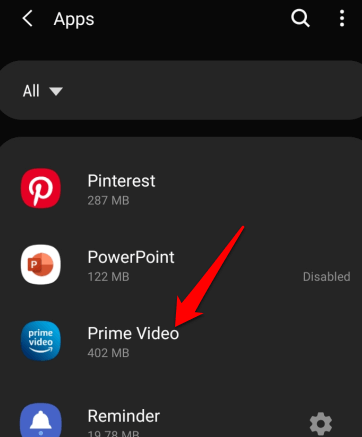
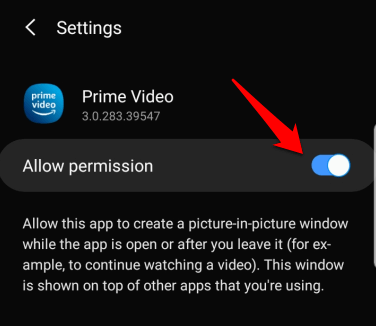
วิธีเปิด Android Picture in Picture บนแอพต่างๆ
ขึ้นอยู่กับแอพ คุณสามารถเปิดโหมดภาพซ้อนภาพบนอุปกรณ์ Android ของคุณโดยเล่นวิดีโอและกดปุ่มหน้าหลัก
วิธีใช้โหมด PiP ในเบราว์เซอร์ Google Chrome
หากคุณใช้ เบราว์เซอร์ Google Chromeให้ไปที่เว็บไซต์ที่มีวิดีโอที่คุณต้องการดู
หมายเหตุ : สิ่งนี้ใช้ได้กับวิดีโอ YouTube ที่คุณดูใน Chrome
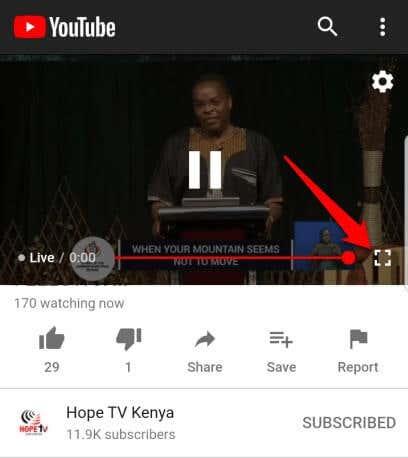
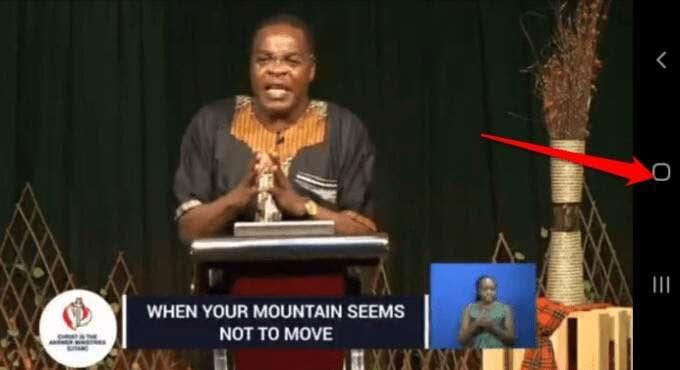
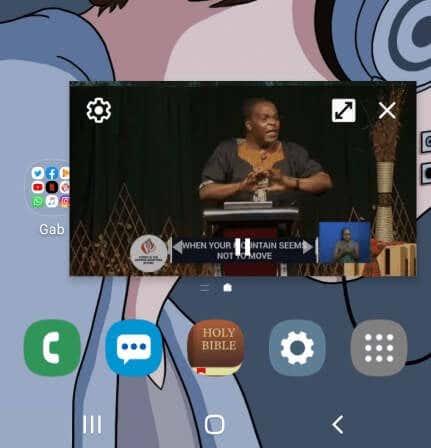
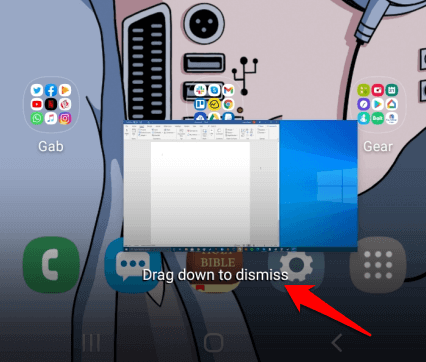
วิธีใช้โหมด PiP ใน YouTube
สำหรับ YouTube Premium (เดิมคือ YouTube Red) ให้เริ่มวิดีโอแล้วกด ปุ่ม โฮมเพื่อเปิดโหมดภาพซ้อนภาพ
ผู้ใช้ YouTube Premium สแกนยังตั้งค่าแอป YouTube เป็นค่าเริ่มต้นเพื่อเล่นเป็นพื้นหลังแทน PiP ด้วยวิธีนี้ คุณสามารถดูวิดีโอเมื่อปิดหน้าจอหรือขณะใช้แอพอื่น
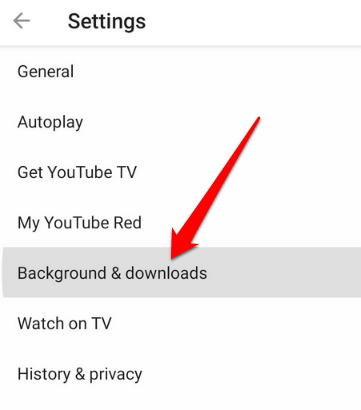
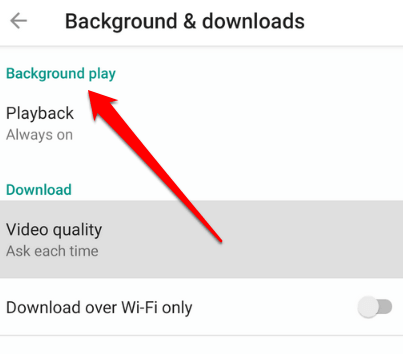
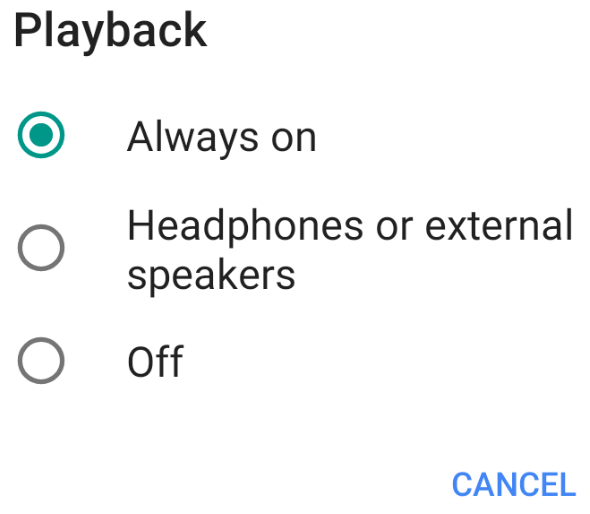
หมายเหตุ : คุณสามารถดูวิดีโอบนแอป YouTube ฟรีในมุมมองภาพขนาดย่อในขณะที่ทำงานหลายอย่างพร้อมกันได้โดยใช้มุมมองป๊อปอัปหรือมุมมองหน้าจอแยก
หากต้องการใช้มุมมองป๊อปอัปหรือแยกหน้าจอในแอป YouTube ฟรี ให้ไปที่มุมมองแอปที่เพิ่งเปิด ค้นหา YouTube กดไอคอนแอปแล้วเลือก เปิดในมุม มองป๊อปอัปหรือเปิดในมุมมองแยกหน้าจอ
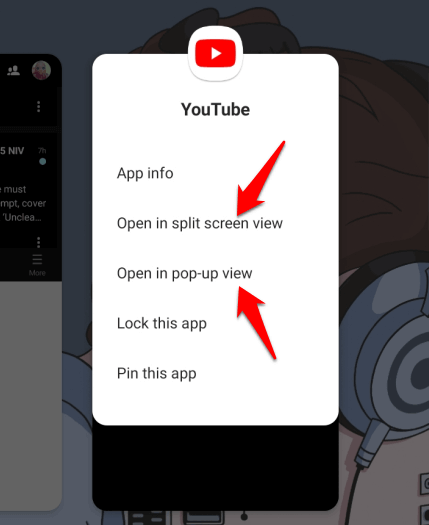
ความแตกต่างระหว่างการใช้โหมด PiP และการใช้มุมมองแบบป๊อปอัปหรือแบบแยกหน้าจอคือโหมดหลังจะไม่เชื่อมต่อกับหน้าจอของคุณ ซึ่งหมายความว่าหากคุณปิดแอปทั้งหมดที่คุณกำลังใช้ มุมมองภาพขนาดย่อจะถูกปิดและคุณต้องเปิดอีกครั้งเพื่อรับชมต่อ
วิธีใช้โหมด PiP ใน Facebook
หากคุณใช้แอพ Facebookคุณสามารถดูวิดีโอในโหมด PiP บนโทรศัพท์ของคุณในขณะที่ใช้แอพอื่นได้
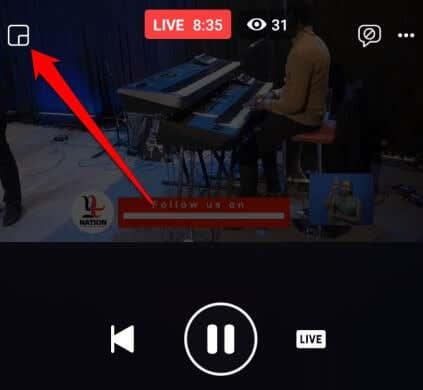
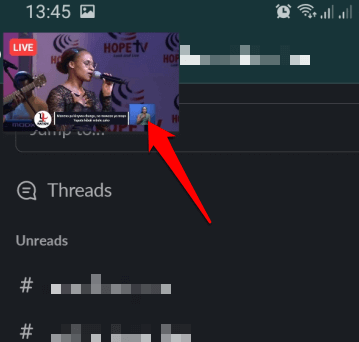
วิธีใช้โหมด PiP ใน VLC
คุณยังสามารถเปิดใช้งาน PiP ในVLCผ่านการตั้งค่าของแอป
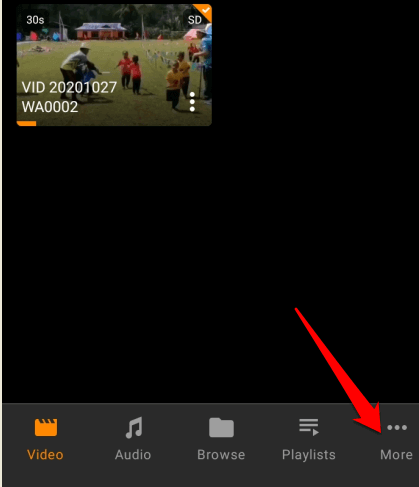
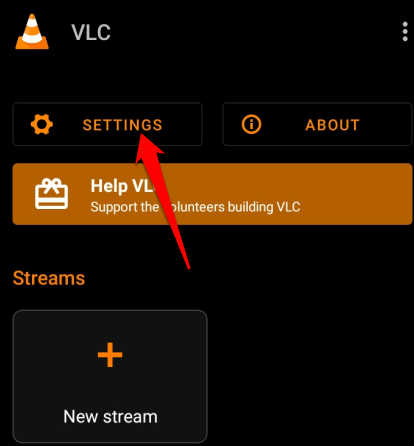
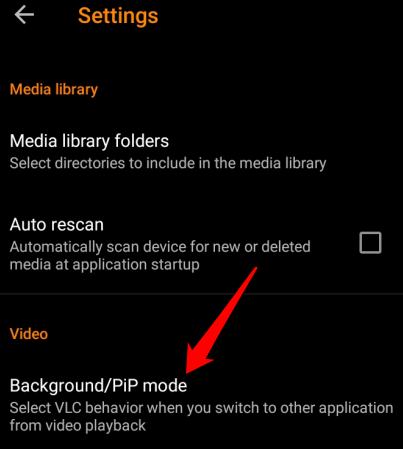
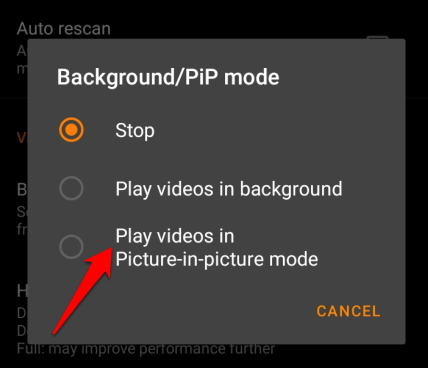
หรือคุณสามารถใช้โปรแกรมเล่นป๊อปอัปเพื่อเข้าสู่โหมด PiP ใน VLC

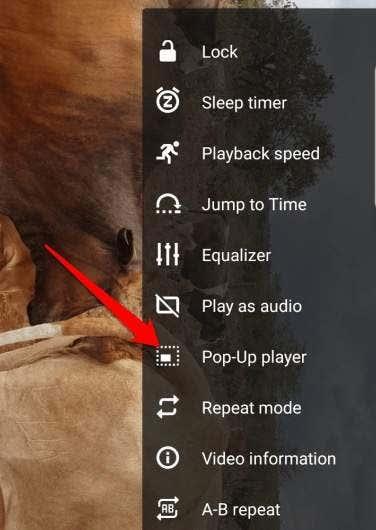
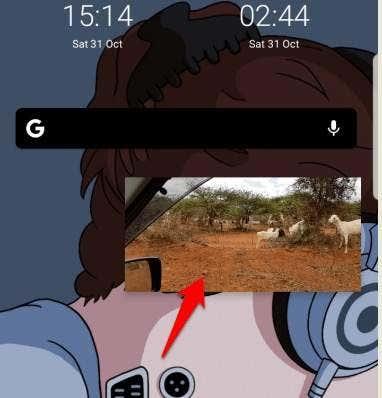
วิธีใช้โหมด PiP ในแฮงเอาท์วิดีโอ WhatsApp
คุณยังสามารถใช้ Android Picture in Picture เมื่อแชทกับเพื่อนในแฮ งเอาท์วิดีโอ WhatsApp
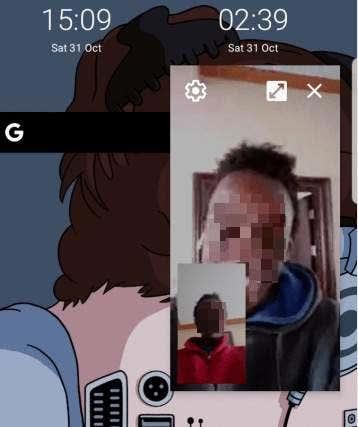
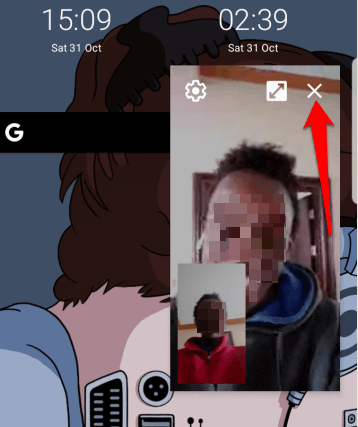
วิธีปิดใช้งาน Android Picture in Picture Mode สำหรับแอพ Android
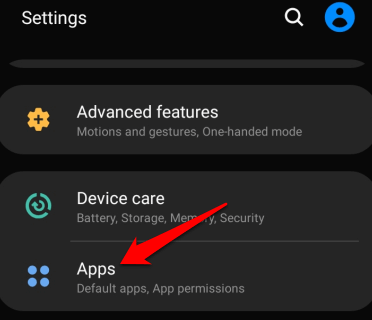
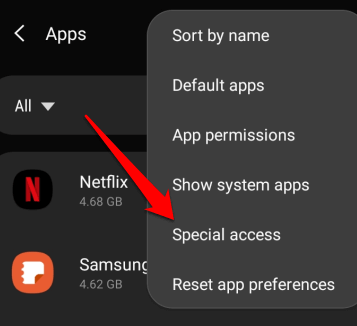
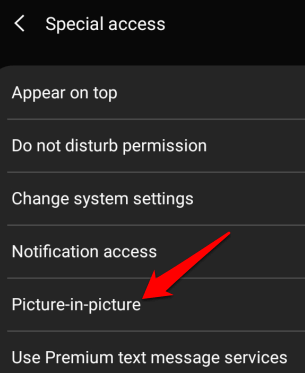
ภาพ:
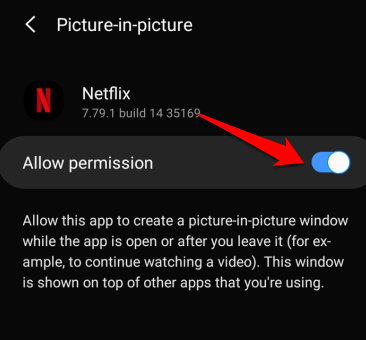
ทำงานและเล่นบนอุปกรณ์ Android ของคุณ
หากคุณทำงานหลายอย่างหลายอย่างบนอุปกรณ์ Android ของคุณ โดยสลับจากแอปหนึ่งไปยังอีกแอปหนึ่ง คุณจะพบว่าโหมด Android Picture in Picture (PiP) นั้นสะดวกมาก
คุณสามารถเข้าสู่โหมด Picture in Picture บนอุปกรณ์ Android ของคุณได้หรือไม่? แบ่งปันกับเราในความคิดเห็น
คุณกำลังมองหาซื้อโทรศัพท์ที่สามารถพับได้อยู่หรือเปล่า? มาค้นหาว่า Samsung Galaxy Z Fold 5 มีอะไรบ้างที่น่าสนใจ.
Samsung Galaxy Z Fold 5 เป็นหนึ่งในอุปกรณ์ที่น่าตื่นเต้นที่สุดในปี 2023 มาพร้อมกับหน้าจอพับขนาด 7.6 นิ้ว และหน้าจอแสดงผลด้านหน้า 6.2 นิ้ว
เคยอยู่ในสถานการณ์ที่คุณเข้าใจผิดว่าโทรศัพท์ของคนอื่นดังขึ้นเพราะมีเสียงเรียกเข้าเริ่มต้นเหมือนกัน Android ช่วยให้สามารถปรับแต่งได้มากมายและรวมถึงความสามารถในการเปลี่ยนเสียงเรียกเข้าของคุณ
การติดตามตำแหน่งดูเหมือนจะเกิดขึ้นในเกือบทุกแอปที่คุณใช้ การรู้สึกเหมือนมีคนแอบดูว่าคุณอยู่ที่ไหนหรือกำลังจะไปอาจกระตุ้นความวิตกกังวลได้
Instagram พึ่งพาเนื้อหามัลติมีเดีย เช่น ภาพถ่ายและวิดีโอ ดังนั้นแอปจึงต้องการสภาพแวดล้อมที่เหมาะสมในการทำงาน หากทรัพยากรใดขาดหายไปหรือมีข้อบกพร่อง คุณจะพบว่า Instagram นั้นทำงานช้าบน iPhone หรือโทรศัพท์ Android ของคุณ
หากคุณเป็นผู้ใช้ Chrome บนพีซีหรือ Mac คุณอาจใช้ส่วนขยาย Chrome ที่ยอดเยี่ยมจำนวนหนึ่งอยู่แล้วซึ่งช่วยขยายฟังก์ชันการทำงาน น่าเสียดายที่ผู้ใช้ Chrome บน Android ไม่มีความหรูหรานี้ เนื่องจากส่วนขยายจำกัดเฉพาะ Chrome เวอร์ชันเดสก์ท็อป
การรีสตาร์ทโทรศัพท์มีประโยชน์มากมาย โดยจะรีเฟรชระบบปฏิบัติการของโทรศัพท์และแก้ไขปัญหาเกี่ยวกับประสิทธิภาพและการทำงานผิดปกติใน Android
คลิปบอร์ดคือที่ที่อุปกรณ์ Android ของคุณจัดเก็บรายการที่คัดลอกล่าสุด ซึ่งช่วยให้คุณคัดลอกและวางข้อความ รูปภาพ ไฟล์ และอื่นๆ ได้อย่างง่ายดาย
เว็บเบราว์เซอร์ที่สำคัญทั้งหมดสำหรับ Android ได้รับการอัปเดตอย่างต่อเนื่องซึ่งแนะนำคุณสมบัติใหม่ในขณะที่ปรับปรุงประสิทธิภาพและความเสถียร การอัปเดตยังมีบทบาทสำคัญในการปรับปรุงความปลอดภัยของเบราว์เซอร์ ทำให้คุณต้องติดตั้งการอัปเดตเหล่านี้
โลกสมัยใหม่ได้พัฒนาสมองที่สองและเก็บไว้ในกระเป๋าของพวกเขา เรามีตัวเองและชีวิตมากมายบนโทรศัพท์ของเรา จนความคิดที่จะทำโทรศัพท์หายและเปิดโทรศัพท์ใหม่เปล่าๆ อาจเป็นเรื่องที่น่าตกใจ
Instagram ให้คุณแชร์เนื้อหาสั้น ๆ แบบอินเทอร์แอคทีฟกับผู้ชมของคุณผ่านสตอรี่ รูปภาพ วิดีโอ เพลง โพล แบบทดสอบ คุณสามารถแชร์ได้ทั้งหมด
ป๊อปอัปคือโฆษณาหรือการแจ้งเตือนที่ไม่พึงประสงค์ที่แสดงบนโทรศัพท์ของคุณขณะเลื่อนดูหน้าเว็บหรือใช้แอป แม้ว่าป๊อปอัปบางรายการจะไม่เป็นอันตราย แต่แฮ็กเกอร์ก็ใช้ป๊อปอัปหลอกลวงเป็นเทคนิคฟิชชิงเพื่อขโมยข้อมูลส่วนตัวจากอุปกรณ์ของคุณ
คุณมักจะได้รับข้อความที่ไม่ต้องการจากนักการตลาดทางโทรศัพท์หรือบอทหรือไม่ เราจะแสดงวิธีบล็อกไม่ให้ผู้อื่นส่งข้อความสแปมบนสมาร์ทโฟน Android ของคุณ
สมาร์ทโฟนเป็นการซื้อที่มีราคาแพง และสิ่งที่ต้องทำก็แค่เหตุการณ์ร้ายๆ ครั้งเดียวที่จะทุบหน้าจอโทรศัพท์เครื่องใหม่ของคุณให้เป็นล้านชิ้น ต้องมีบางสิ่งที่คุณสามารถทำได้เพื่อรักษาคุณภาพและความสมบูรณ์ของโทรศัพท์ของคุณ
หากคุณมี iPhone รุ่นใหม่ คุณอาจสังเกตเห็นว่าเมื่อคุณถ่ายภาพด้วยกล้อง จะมีแถบสีดำที่ด้านใดด้านหนึ่งของภาพเสมอ หน้าจอ iPhone มีอัตราส่วนภาพที่แตกต่างจากภาพถ่าย ดังนั้นภาพจึงไม่เต็มหน้าจอ
Google ออก Android เวอร์ชันใหม่ทุกปี Android ทุกรุ่นมีคุณสมบัติเฉพาะ เครื่องมือ การควบคุมการช่วยสำหรับการเข้าถึง โปรโตคอลความปลอดภัย ฯลฯ
โทรศัพท์ Android สามารถช้าลงได้ตามการใช้งานและอายุ ในที่สุด ก็เริ่มล้า และแบตเตอรี่หมดเร็วขึ้น
แม้ว่าอุปกรณ์ Android รุ่นใหม่จะมีพื้นที่เก็บข้อมูลเพิ่มขึ้น แต่นั่นไม่ได้หมายความว่าจะเป็นไปไม่ได้ที่จะเติมขยะในอุปกรณ์ของคุณ การดาวน์โหลดที่ถูกลืมไปนาน ไฟล์แคชเสียหาย รูปภาพที่ซ้ำกัน มีไฟล์ขยะทุกประเภทบนอุปกรณ์ Android ของคุณ ซึ่งอาจเริ่มเต็มพื้นที่เก็บข้อมูลของคุณหากไม่มีการบำรุงรักษาตามปกติ
สมาร์ทโฟนมาพร้อมกับแอปที่ติดตั้งไว้ล่วงหน้าจำนวนมากซึ่งออกแบบมาเพื่อเพิ่มความสะดวกหรือฟังก์ชันการทำงาน ปัญหาคือพวกมันไม่เป็นที่ต้องการเสมอไป และบริษัทสมาร์ทโฟนชอบทำให้ยากต่อการถอดออก
หากแอพและโปรแกรมที่ไม่ได้ปักหมุดกลับมาที่แถบงาน คุณสามารถแก้ไขไฟล์ Layout XML และนำบรรทัดกำหนดเองออกไปได้
ลบข้อมูลที่บันทึกจากการเติมข้อมูลอัตโนมัติของ Firefox โดยทำตามขั้นตอนง่าย ๆ และรวดเร็วสำหรับอุปกรณ์ Windows และ Android.
ในบทเรียนนี้ เราจะแสดงวิธีการรีเซ็ตแบบซอฟต์หรือฮาร์ดบน Apple iPod Shuffle.
มีแอปที่ยอดเยี่ยมมากมายบน Google Play ที่คุณไม่สามารถช่วยได้แต่ต้องสมัครสมาชิก หลังจากนั้นรายการนั้นจะเพิ่มขึ้น และคุณจะต้องจัดการการสมัครสมาชิก Google Play ของคุณ
การค้นหาไพ่ที่ถูกต้องเพื่อชำระเงินในกระเป๋าของคุณอาจเป็นเรื่องยุ่งยาก ในช่วงไม่กี่ปีที่ผ่านมา บริษัทต่างๆ ได้พัฒนาและเปิดตัวโซลูชันการชำระเงินแบบไม่สัมผัส
การลบประวัติการดาวน์โหลด Android ช่วยเพิ่มพื้นที่จัดเก็บและยังมีประโยชน์อื่น ๆ อีกมากมาย นี่คือขั้นตอนที่ต้องทำตาม.
คู่มือนี้จะแสดงวิธีลบภาพถ่ายและวิดีโอจาก Facebook โดยใช้ PC, อุปกรณ์ Android หรือ iOS.
เราใช้เวลาสั้นๆ กับ Galaxy Tab S9 Ultra และมันเป็นแท็บเล็ตที่สมบูรณ์แบบสำหรับการจับคู่กับคอมพิวเตอร์Windows ของคุณหรือ Galaxy S23
ปิดเสียงข้อความกลุ่มใน Android 11 เพื่อควบคุมการแจ้งเตือนสำหรับแอพ Messages, WhatsApp และ Telegram.
ล้างประวัติ URL บนแถบที่อยู่ใน Firefox และเก็บเซสชันของคุณให้เป็นส่วนตัวโดยทำตามขั้นตอนที่เร็วและง่ายเหล่านี้.


























